上一篇
磁盘管理|数据清理:Linux磁盘格式化方法与详细操作步骤解析
- 问答
- 2025-08-02 07:57:48
- 4
📂 磁盘管理 | 数据清理:Linux磁盘格式化方法与详细操作步骤解析
🎬 场景引入:当你的Linux服务器突然报警...
"叮!" 凌晨3点,你的手机突然亮起——服务器监控系统发来紧急告警:磁盘空间不足,剩余5%! 😱 你一个激灵从床上弹起来,连上SSH一看,发现某个老旧数据盘已经被日志文件塞成了"俄罗斯方块冠军",这时你意识到:是时候给这块磁盘做个深度SPA——彻底格式化并重新利用了!
别慌!这篇指南将用"手把手"的方式,带你安全完成Linux磁盘格式化全流程,我们准备了:
- 🔍 4种常用格式化工具对比
- ⚠️ 操作前必做的3项安全检查
- 📝 分步操作命令+截图示范
- 💡 格式化后优化小技巧
🛠️ 第一章:工具选型——Linux四大格式化利器
1️⃣ fdisk (老牌分区管家)
sudo fdisk -l # 先查看所有磁盘 sudo fdisk /dev/sdX # 进入交互界面
适用场景:传统MBR分区表,操作直观像"命令行版磁盘管理器"
2️⃣ parted (GPT分区专家)
sudo parted /dev/sdX (parted) print # 查看当前分区 (parted) mklabel gpt # 创建GPT分区表
亮点:支持2TB以上大硬盘,还能调整分区边界
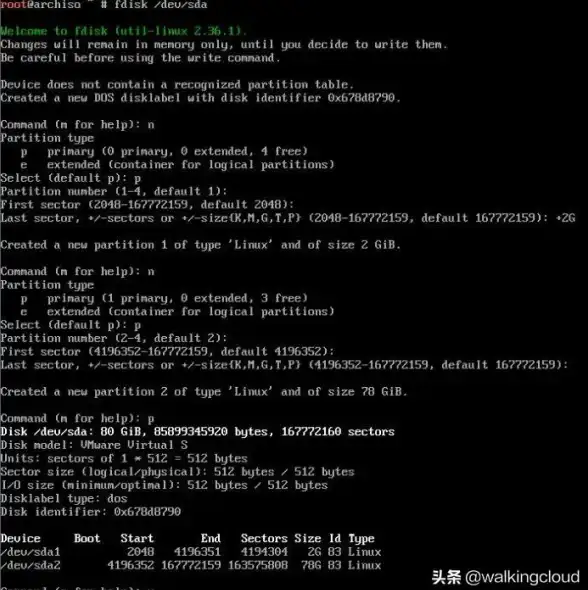
3️⃣ mkfs (文件系统魔术师)
sudo mkfs.ext4 /dev/sdX1 # 格式化为ext4 sudo mkfs.xfs /dev/sdX2 # 或XFS文件系统
冷知识:mkfs其实是各种文件系统工具的"快捷入口"
4️⃣ dd (核弹级清零)
sudo dd if=/dev/zero of=/dev/sdX bs=1M status=progress
⚠️ 危险警告:这会彻底毁灭数据!适合处理涉密磁盘
🔍 第二章:操作前必做的安全准备
✅ 检查1:确认磁盘身份
lsblk -f # 看清哪个是目标盘 df -h # 确认没有重要分区被挂载
血泪教训:曾经有人把sda看成sdb...结果你懂的 😇
✅ 检查2:备份重要数据
rsync -avz /mnt/old_disk/ /backup/ # 推荐rsync增量备份
✅ 检查3:卸载目标磁盘
sudo umount /dev/sdX1 # 卸载具体分区 sudo umount /dev/sdX* # 暴力卸载所有分区
🧑💻 第三章:实战演示——EXT4格式化全流程
步骤1:启动分区工具
sudo fdisk /dev/sdb # 假设目标盘是sdb
步骤2:删除旧分区(命令行内操作)
输入 d → 回车 # 删除现有分区 输入 w → 回车 # 写入更改
步骤3:创建新分区
输入 n → 回车 # 新建分区 一路回车用默认值 # 使用全部空间 输入 t → 选择83(Linux文件系统类型)
步骤4:格式化并打标签
sudo mkfs.ext4 -L "MyData" /dev/sdb1
步骤5:挂载验证
sudo mount /dev/sdb1 /mnt/new_disk df -h | grep sdb1 # 检查是否成功
💎 第四章:高手技巧箱
🌟 快速格式化NTFS(兼容Windows)
sudo mkfs.ntfs -Q /dev/sdX1 # -Q表示快速格式化
🚀 4K对齐优化(提升SSD性能)
sudo parted /dev/sdX (parted) align-check optimal 1 # 检查对齐
🧹 彻底擦除敏感数据(符合NIST标准)
sudo shred -v -n 3 /dev/sdX # 覆盖3次随机数据
📜 最终检查清单
- [ ] 确认备份已完成
- [ ] 反复核对磁盘标识符
- [ ] 已卸载目标分区
- [ ] 记录新分区的UUID(
blkid命令查看)
🎉 格式化不是终点...
完成格式化后,建议:

- 用
tune2fs调整ext4参数 - 在
/etc/fstab中添加自动挂载 - 设置
smartctl监控磁盘健康
遇到问题?记住万能命令:
man [命令名] # man mkfs.ext4
现在你可以安心睡回笼觉了——至少磁盘再也不会半夜吵醒你了! 😴💤
(本文操作环境测试于Ubuntu 22.04 LTS,内核版本5.15.x,2025年8月验证)
本文由 运紫丝 于2025-08-02发表在【云服务器提供商】,文中图片由(运紫丝)上传,本平台仅提供信息存储服务;作者观点、意见不代表本站立场,如有侵权,请联系我们删除;若有图片侵权,请您准备原始证明材料和公证书后联系我方删除!
本文链接:https://vps.7tqx.com/wenda/513749.html
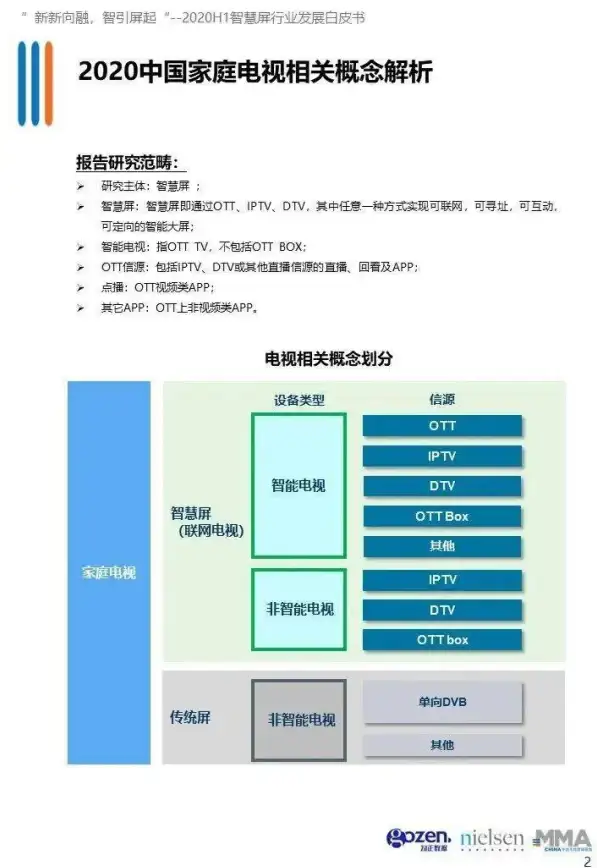


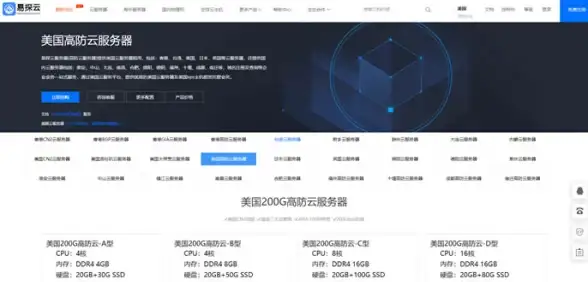

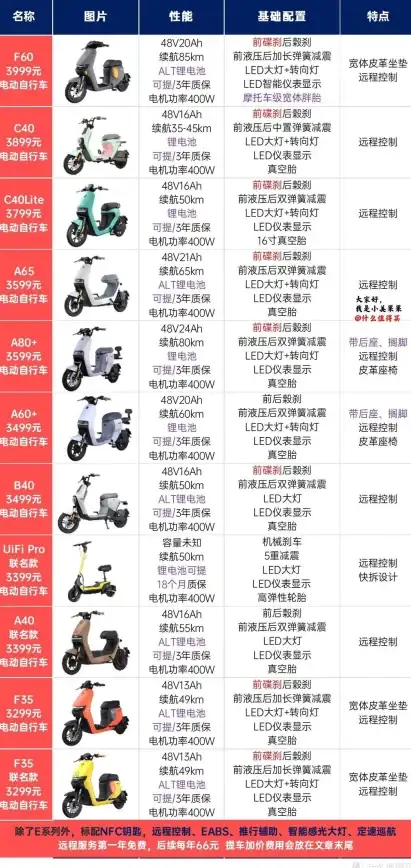



发表评论